RS485 500cm 超音波レベルセンサー

RS485 500cm 超音波レベルセンサーは高精度を提供し、25~500cmの測定範囲を持ちます。先進的な超音波センシング技術を利用して、最大1mmの分解能で正確な距離測定を実現します。また、パラメータ設定とファームウェアアップグレードのためのシリアルポートツールも提供し、シームレスな動作を保証します。水平測距、インテリジェントゴミ箱管理システム、ロボット回避、自動制御など、様々なアプリケーションに最適です。
産業用センサーへのアップグレード可能
SenseCAP S2100 データロガーを使用することで、このセンサーを簡単にLoRaWAN®センサーに変換できます。Seeedはプロトタイピングをサポートするだけでなく、堅牢な産業用センサーのSenseCAPシリーズでプロジェクトを拡張する可能性も提供します。
S2100 LoRaWANデータロガーで遊ぶ
このページでは、S2100 LoRaWANデータロガーと500cm超音波レベルセンサーを接続するプロセスをガイドし、わずか5分で商用利用可能な堅牢で産業グレードのLoRaWANワイヤレスセンサーを作成できるようにします。
はじめに
準備
ハードウェア
必要な材料
| SenseCAP S2100 データロガー | 500cm 超音波レベルセンサー | プラスドライバー |
|---|---|---|
 |  |  |
1. データロガー、RS485 500cm超音波レベルセンサー、ゲートウェイ、ツールの準備
-
データロガー: MODBUS RS485/アナログ/GPIO センサーを LoRa 対応センサーに変換し、LoRaWAN プロトコルを通じてデータを転送する LoRaWAN コンバーターです。
-
RS485 500cm超音波レベルセンサー: 距離測定に超音波センシング技術を使用します。測定範囲は25cmから500cmで、分解能は1mmに達することができます。IP67防水超音波トランスデューサーを備え、作業環境への強い適応性を持っています。
-
プラスドライバー: センサープローブの組み立てに使用します。
-
ゲートウェイ: LoRaWAN センサーは LoRaWAN ゲートウェイにデータを送信し、ゲートウェイがクラウドサーバーに送信します。ゲートウェイをお持ちでない場合、2つのオプションがあります:
- オプション1: センサーがHelium Network(Helium Explorerで確認)でカバーされているエリアで動作します。heliumネットワークが利用可能な場所であれば、ゲートウェイを購入することなくセンサーを使用してデータを転送できます。
- オプション2: ゲートウェイを購入します。
- 設定用にSenseCAP Mate Appをダウンロードします:
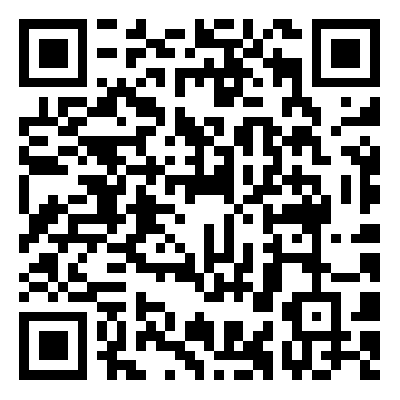
準備完了です。始めましょう!
2. ネットワークアーキテクチャ
LoRaWANのネットワーキングから始めましょう。 データロガーはセンサーデータをLoRaデータに変換し、ゲートウェイにデータをアップロードします。ゲートウェイはサーバーにデータをアップロードします。
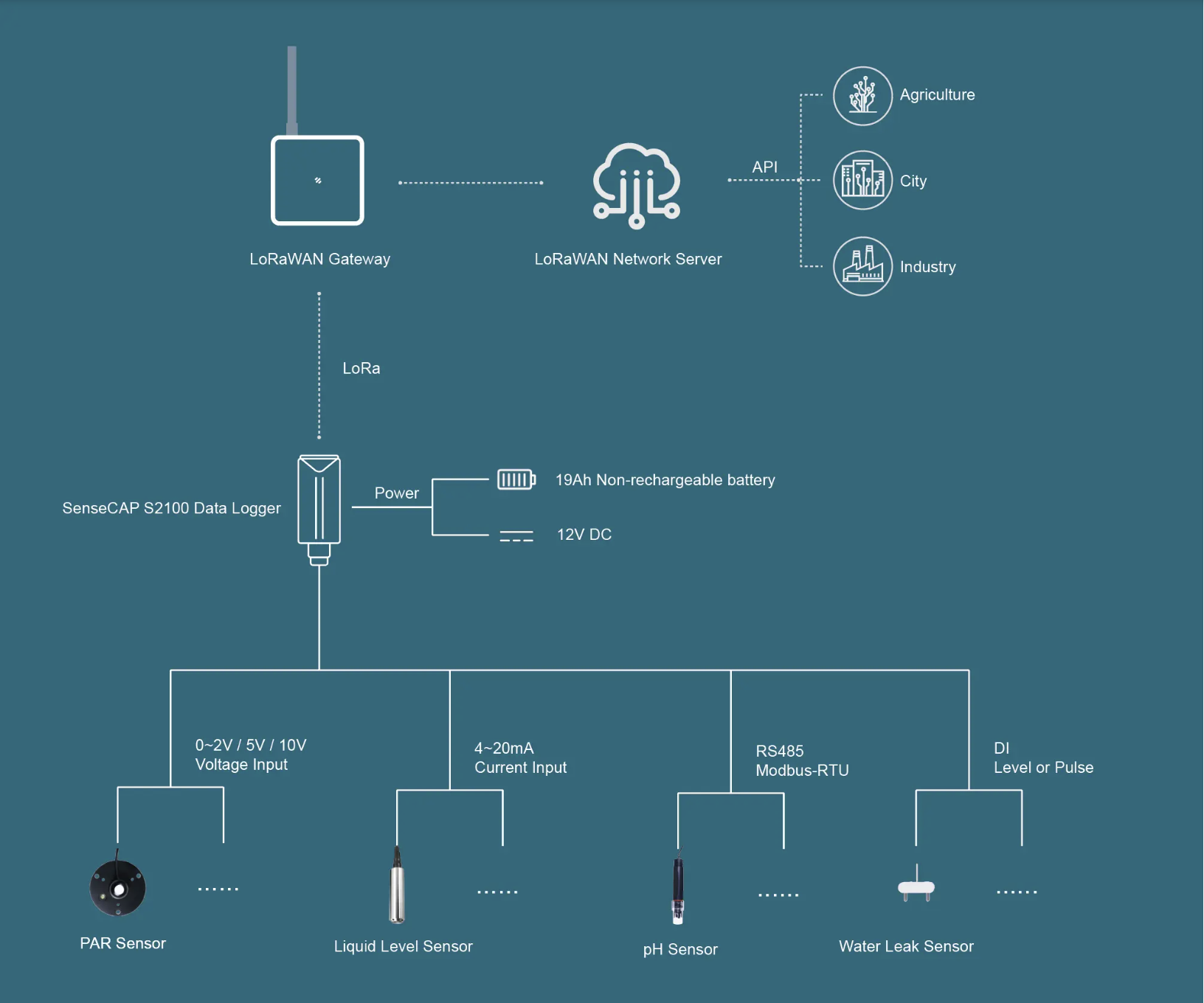
3. RS485 500cm超音波レベルセンサーをSenseCAP データロガーに接続
- ステップ1: データロガーの3本のネジを外します

- ステップ2: 底面カバーを取り外し、ネジ端子にアクセスできるまで内部のPCBAを取り出します。基板全体を取り出す必要はありません

- ステップ3: 反時計回りにねじってスレッドキャップを取り外します

- ステップ4: 付属のケーブルをスレッドキャップと底面カバーに通します

- ステップ5: 以下のようにケーブルの線をネジ端子に接続します

ヒント: 4-20mAなど他のプロトコルを使用している場合は、ピン表を参照してください:
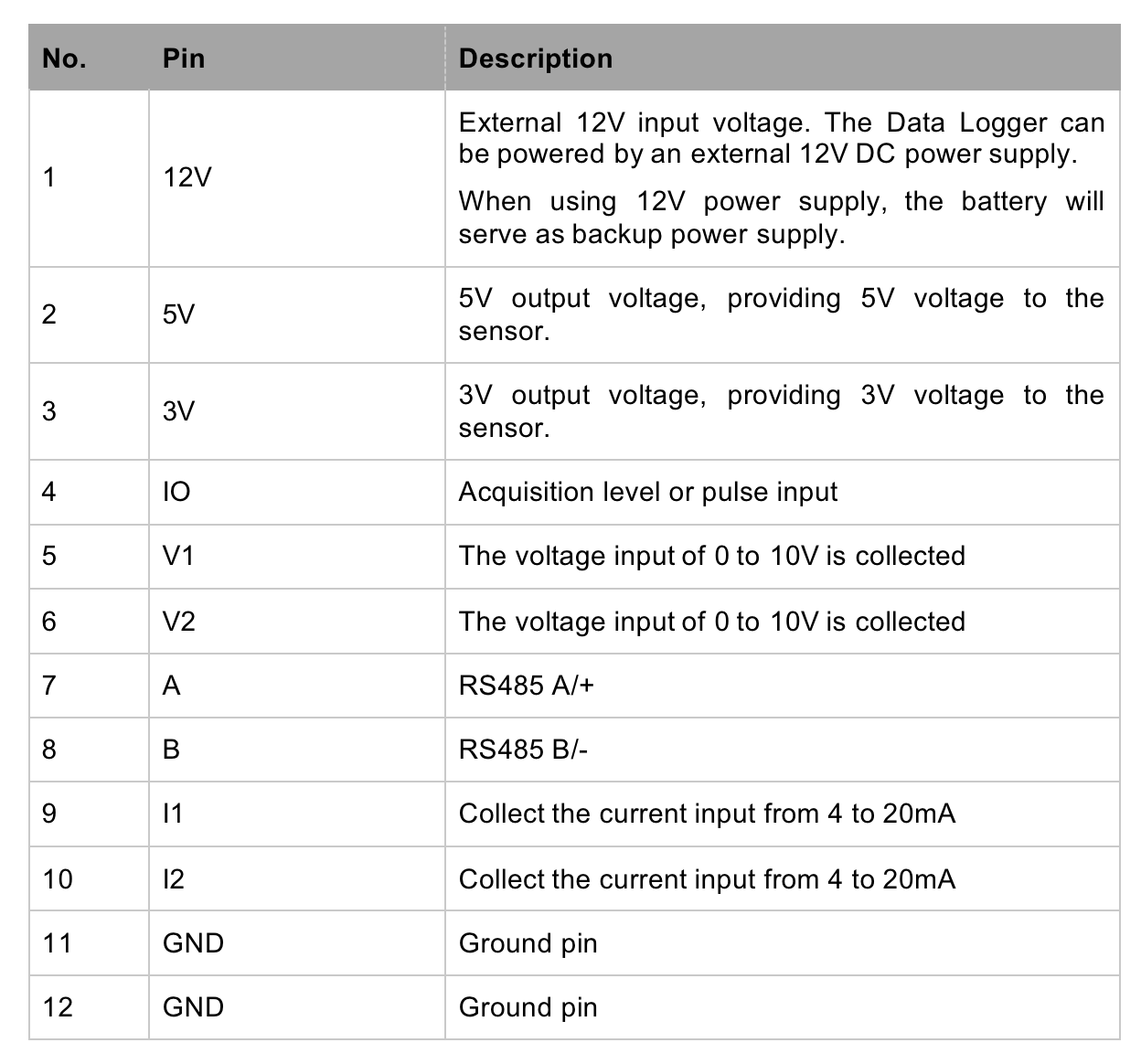
RS485 500cm超音波レベルセンサーの配線順序:
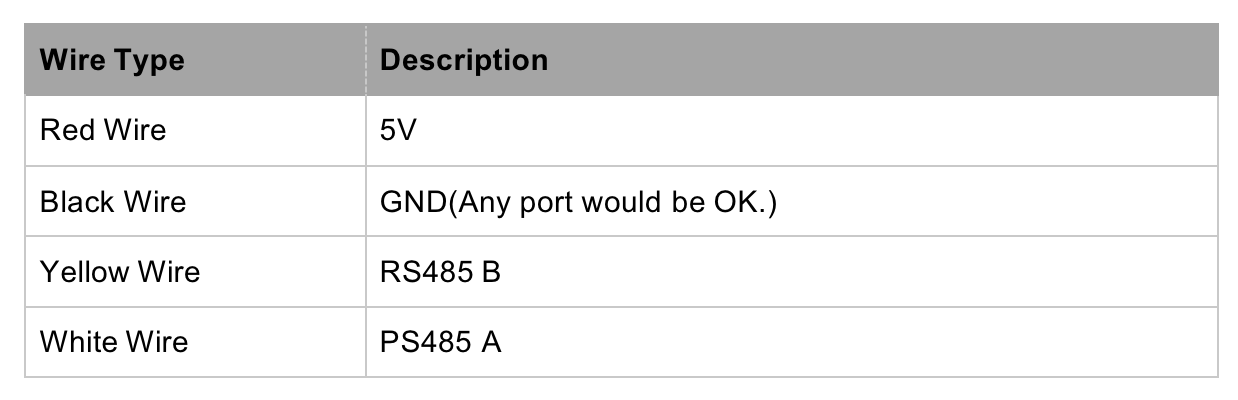
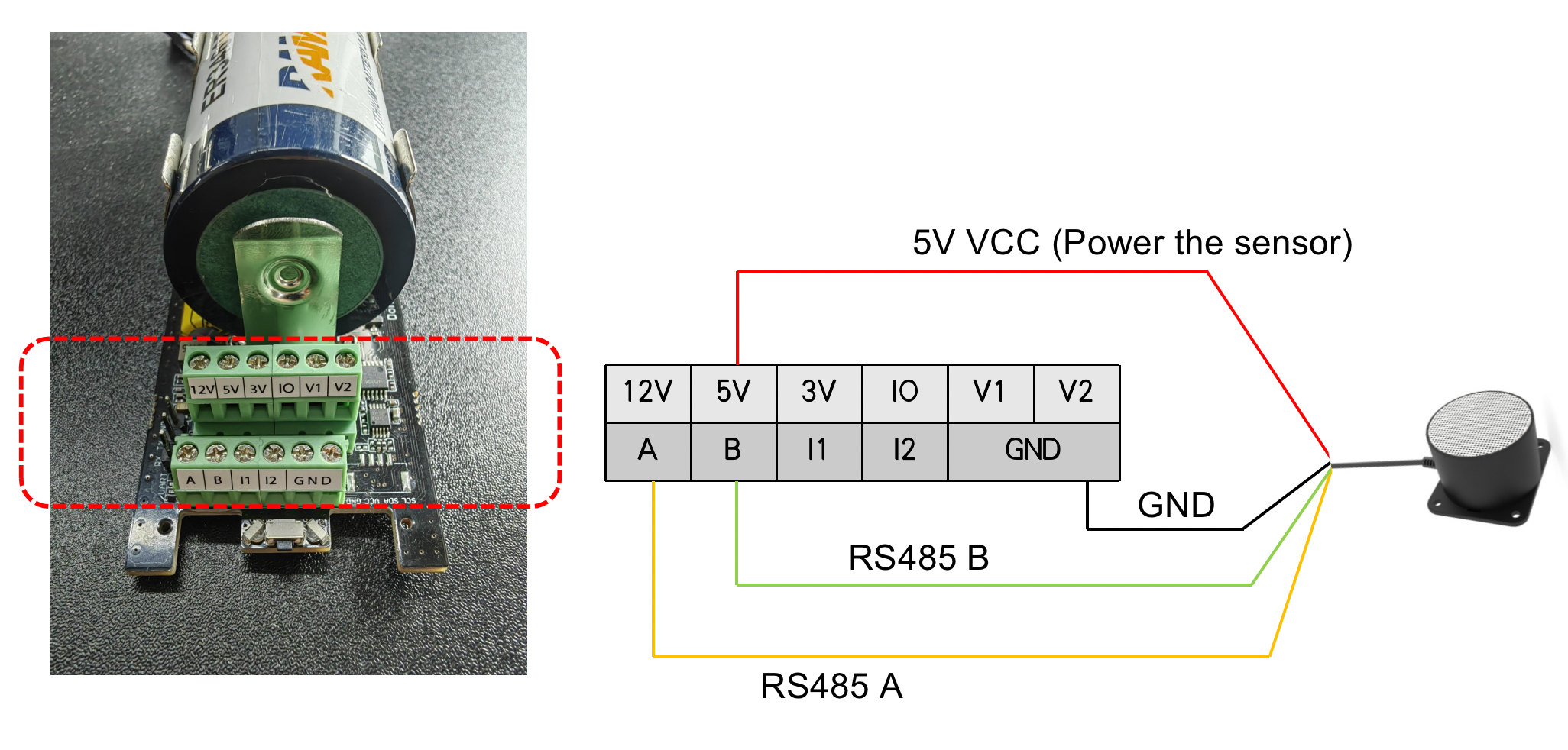
- ステップ6: ハードウェアユニットをケース内に戻し、底面カバーで閉じてネジで固定します

- ステップ7: スレッドキャップを締めてケーブルを固定します

超音波レベルセンサーとデータロガーのすべての接続が完了すると、以下のようになります

4. データロガーとRS485 500cm超音波レベルセンサー通信の設定
- ステップ1: S2100 Data Loggerを選択し、設定ページでSetupをクリックします。
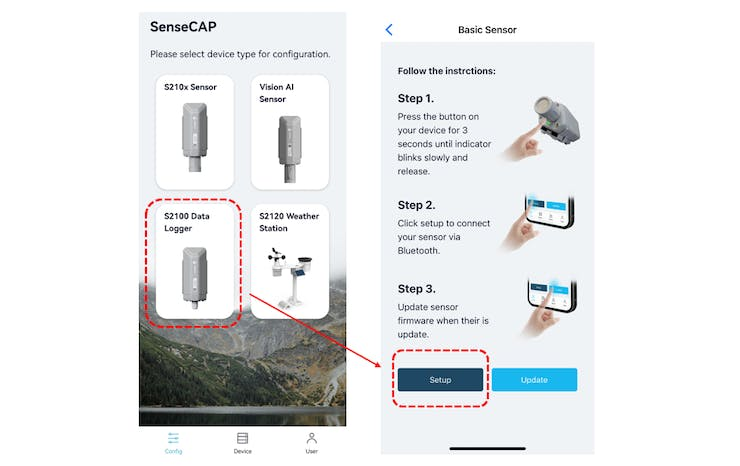
- ステップ2: ボタンを3秒間押し続けると、緑色のLEDが1秒間隔で点滅します。次にScanをクリックしてデータロガーのBluetoothのスキャンを開始します。

- ステップ3: LoRaWANとセンサーパラメータ(RS485 Modbus-RTUコマンドを含む)を設定します。
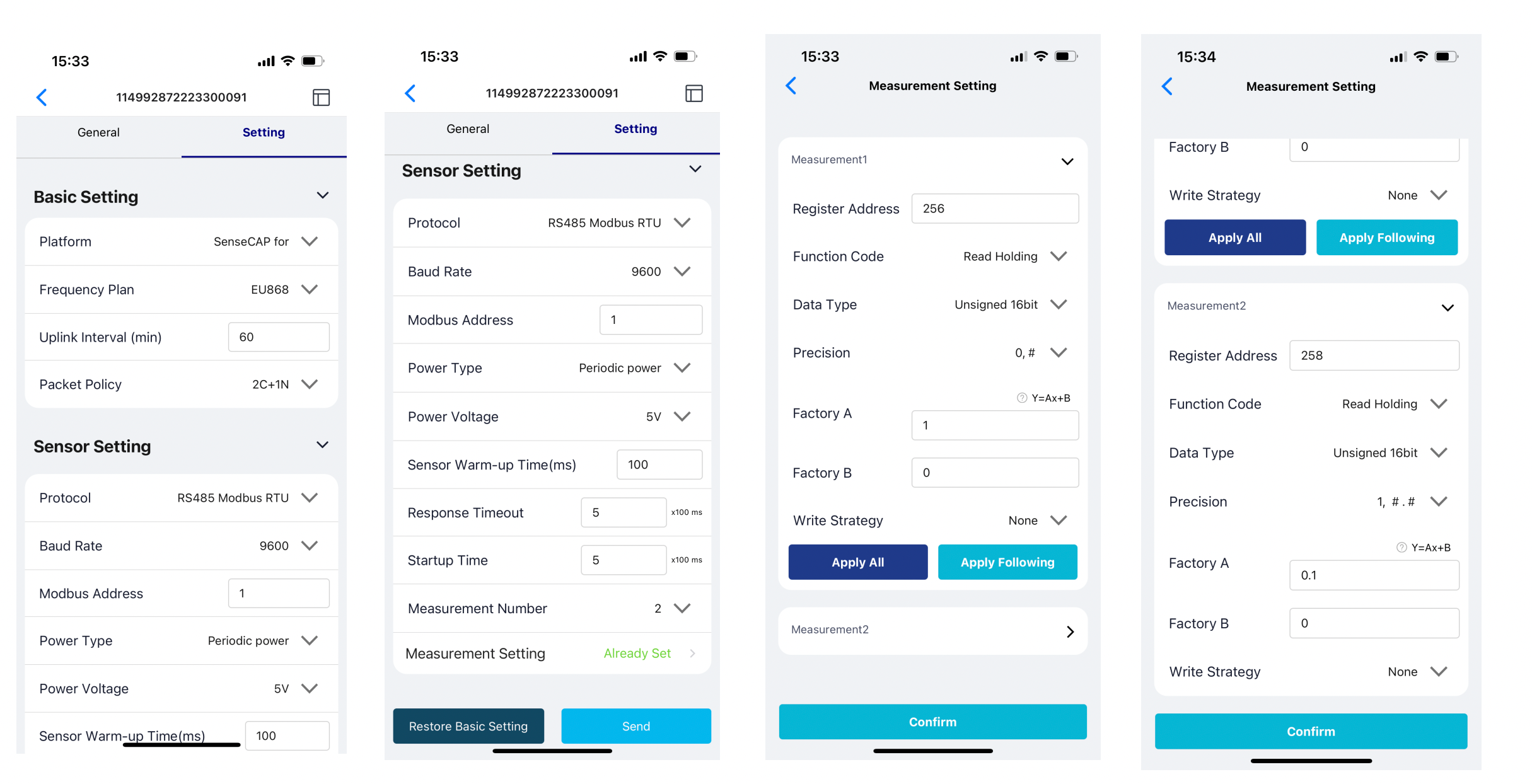
テンプレートのインポート方法
-
ステップ1: このテンプレートリンクをクリックし、ブラウザを選択してダウンロードしてください。 (http://sensecap.seeed.cc/portalapi/template/23ad5050-c24b-11ed-af3d-4b3b31721270)
-
ステップ2: 右上角の「➕」をタップし、「import Template」を選択し、ダウンロードしたファイルを選択すると、テンプレートがインポートされます。
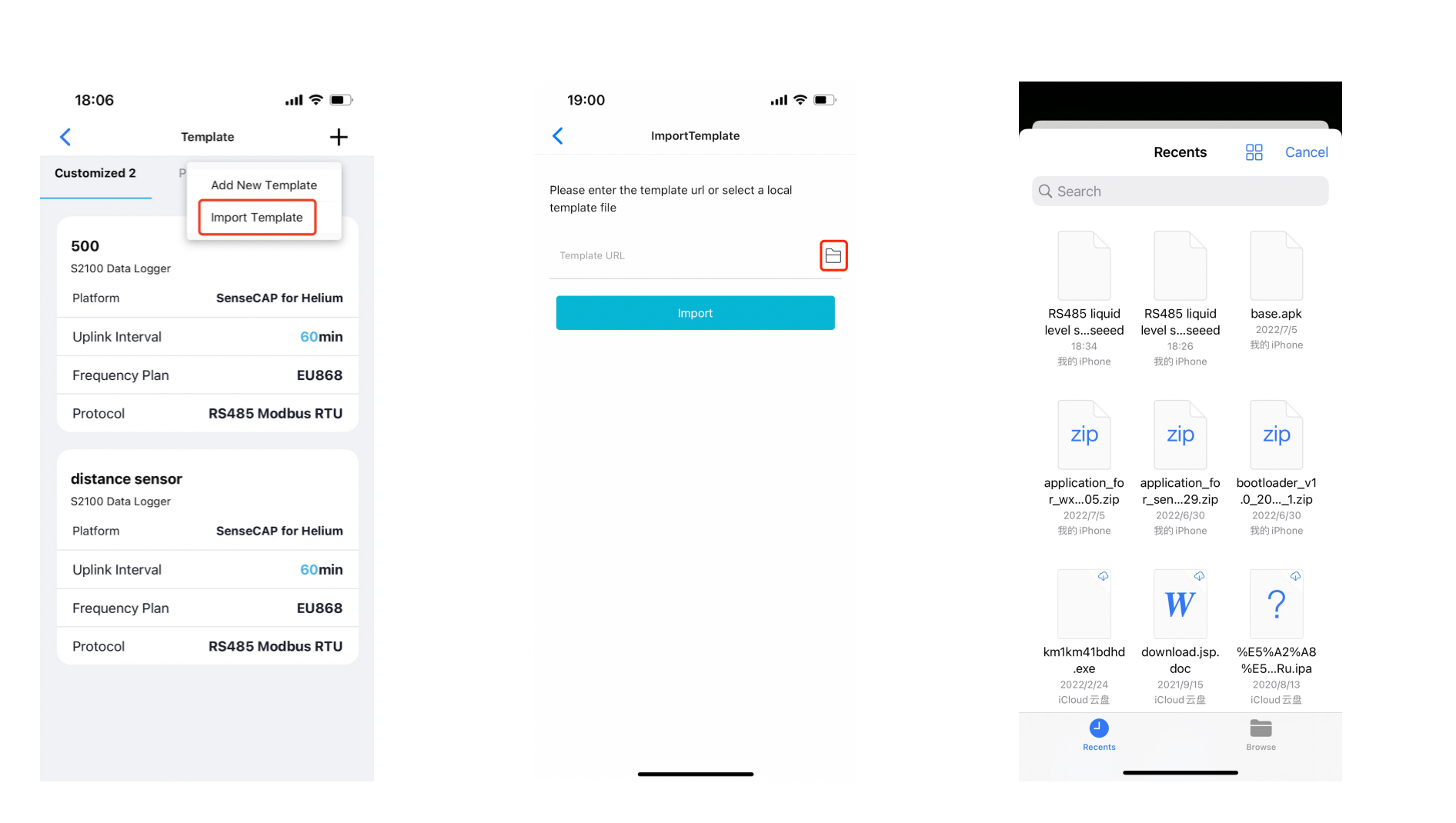
- ステップ3: Sendをクリックし、Measureをクリックしてセンサーをテストします
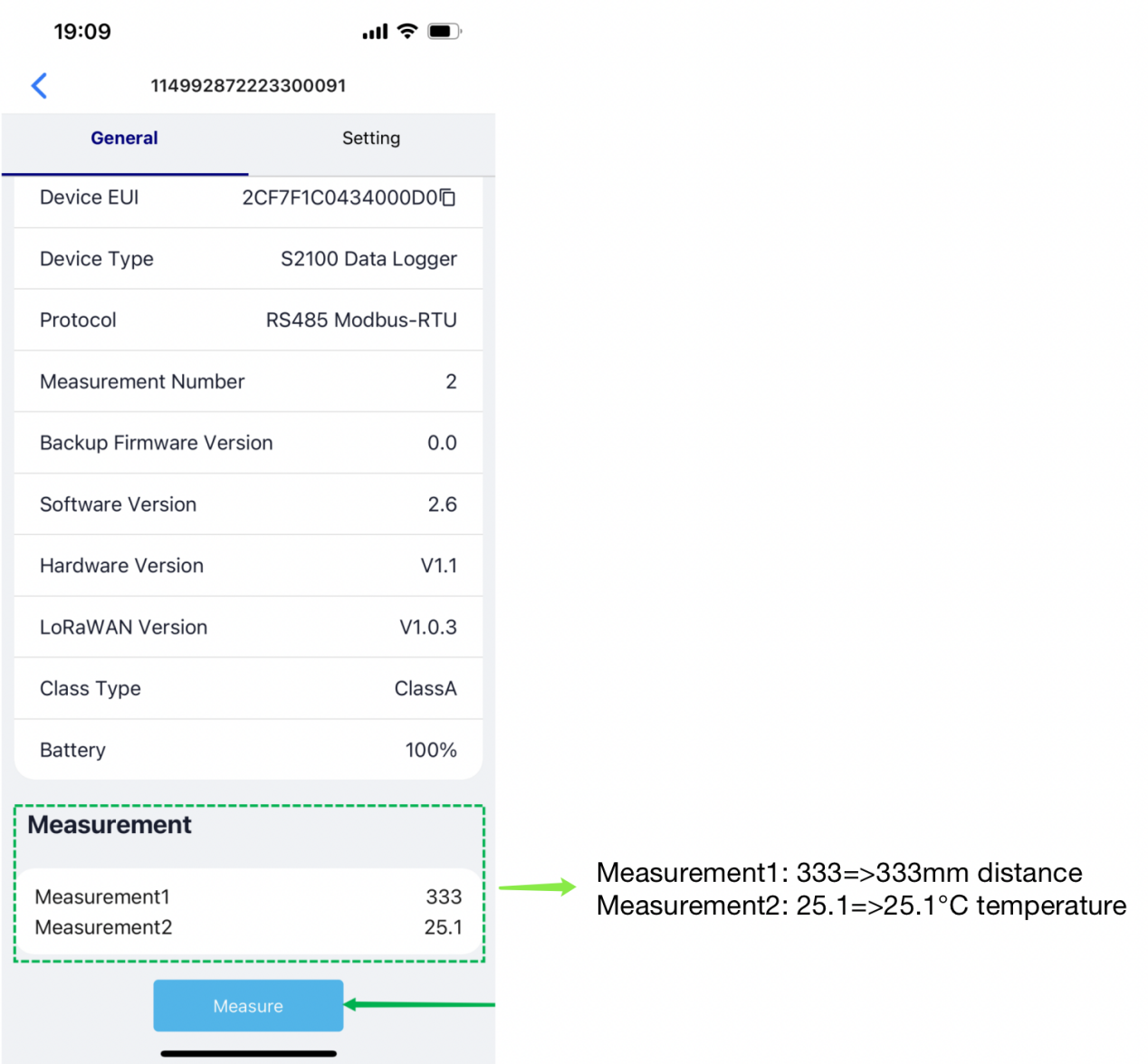
センサーの距離と温度が正常に取得されました!
5. SenseCAP PortalとMate Appにデータをアップロード
- ステップ1: アプリのホームページに戻ると、データロガーの赤色LEDが数秒間点滅し、続いて緑色LEDが短時間点滅して、LoRaWAN接続が成功し、データが送信されたことを示します。または、データロガーのボタンを一度クリックして、このデータ送信を強制的に実行することもできます。 データをアップロードする前に、ゲートウェイが正常に動作しているか、heliumネットワークのカバレッジがあることを確認してください。
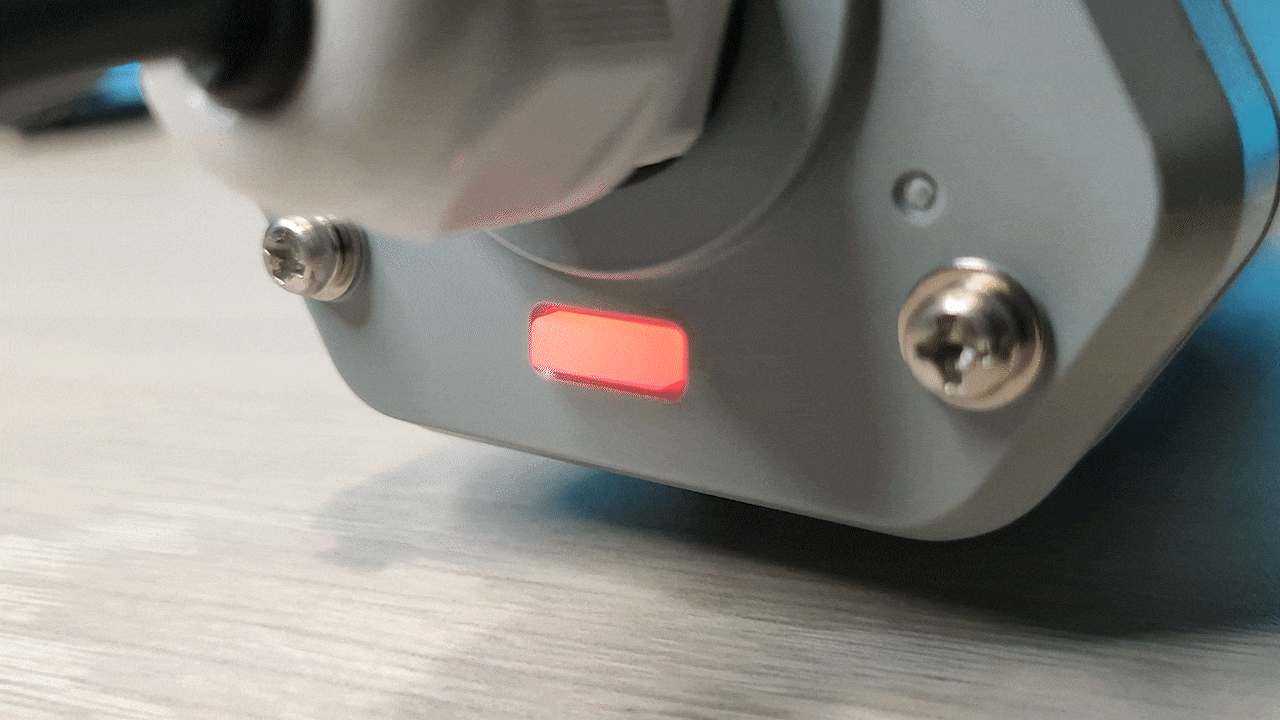
次に、クラウド上でデータを表示するために、このセンサーをSenseCAPプラットフォームに追加する必要があります
- ステップ 2: QRコードをスキャンしてデータロガーをバインドします。
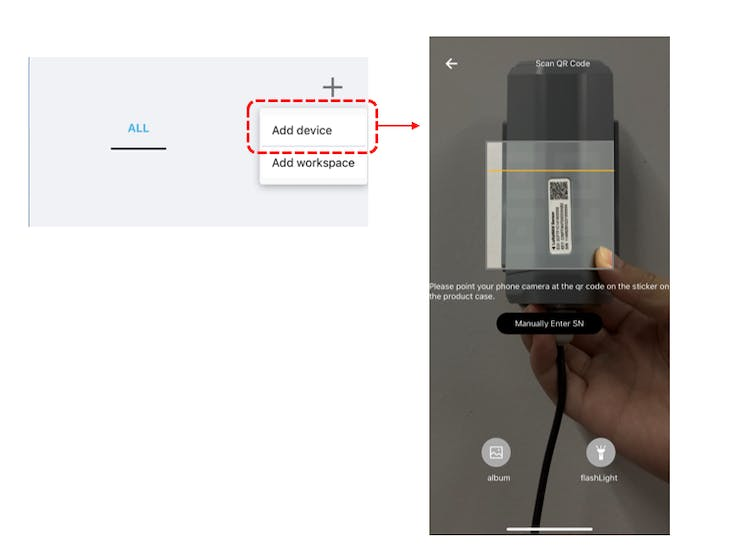
- ステップ 3: アプリとポータル(https://sensecap.seeed.cc/)でデータを確認します。
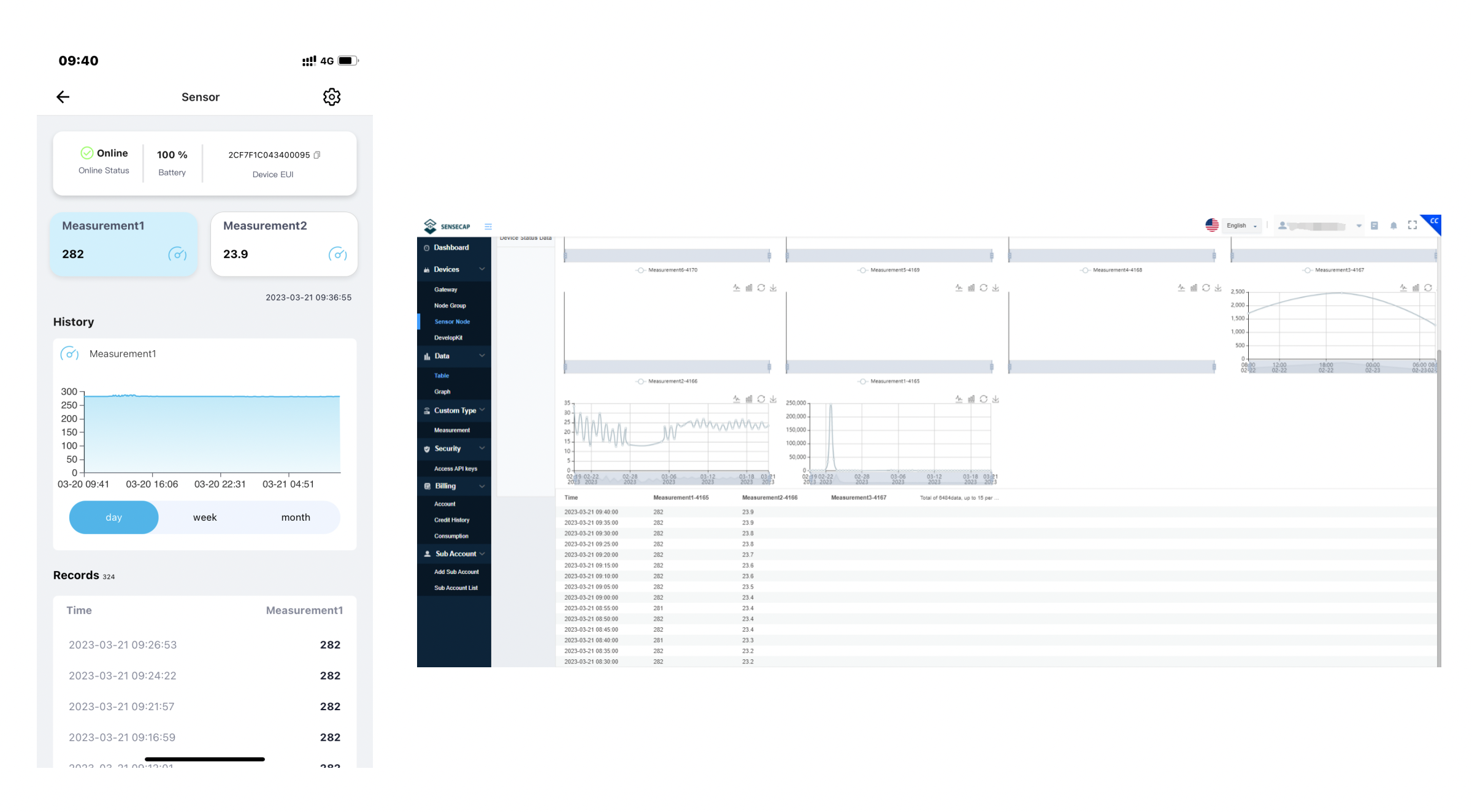
6. 実環境でのセンサーテスト
長期監視のための屋外実環境への迅速な適用。

現在、LoRaWANセンサーが開発されています。
リソース
- [PDF] RS485 500cm超音波レベルセンサー
- [PDF] SenseCAP S2100データロガーユーザーガイド
技術サポート & 製品ディスカッション
弊社製品をお選びいただき、ありがとうございます!弊社製品での体験が可能な限りスムーズになるよう、さまざまなサポートを提供いたします。異なる好みやニーズに対応するため、複数のコミュニケーションチャンネルを提供しています。
